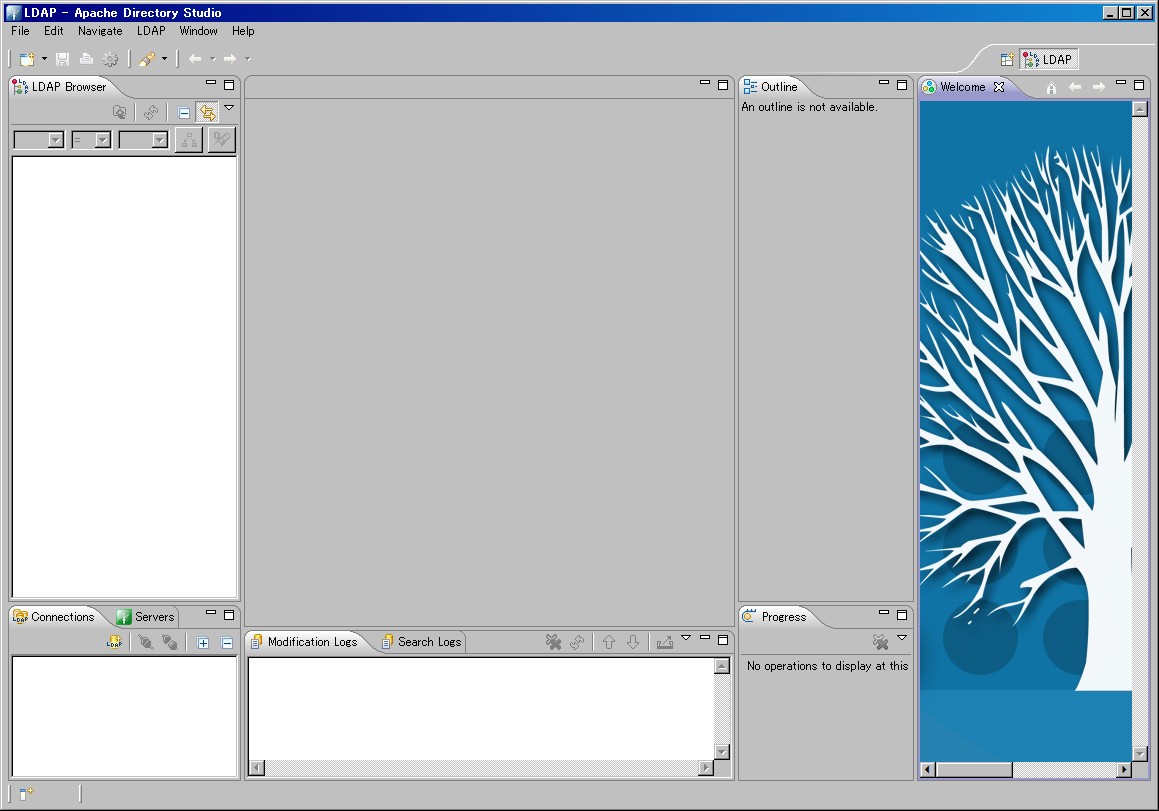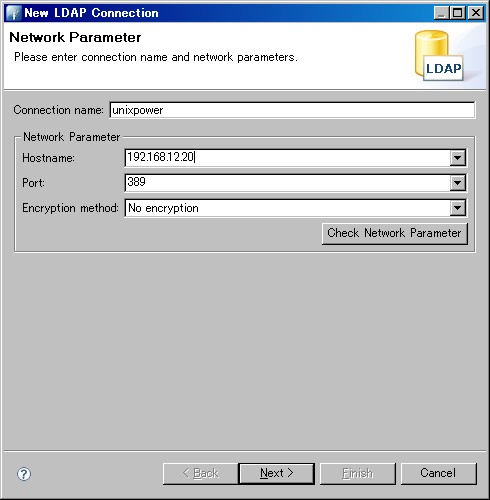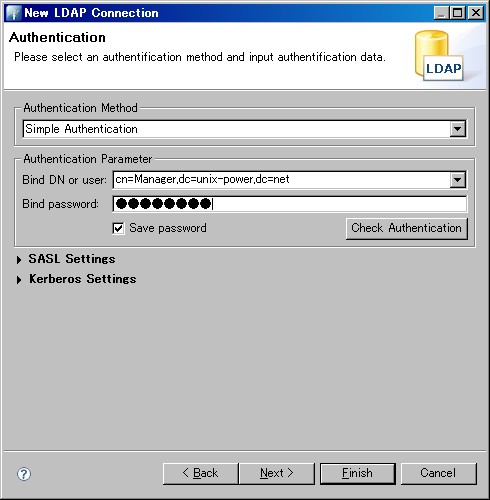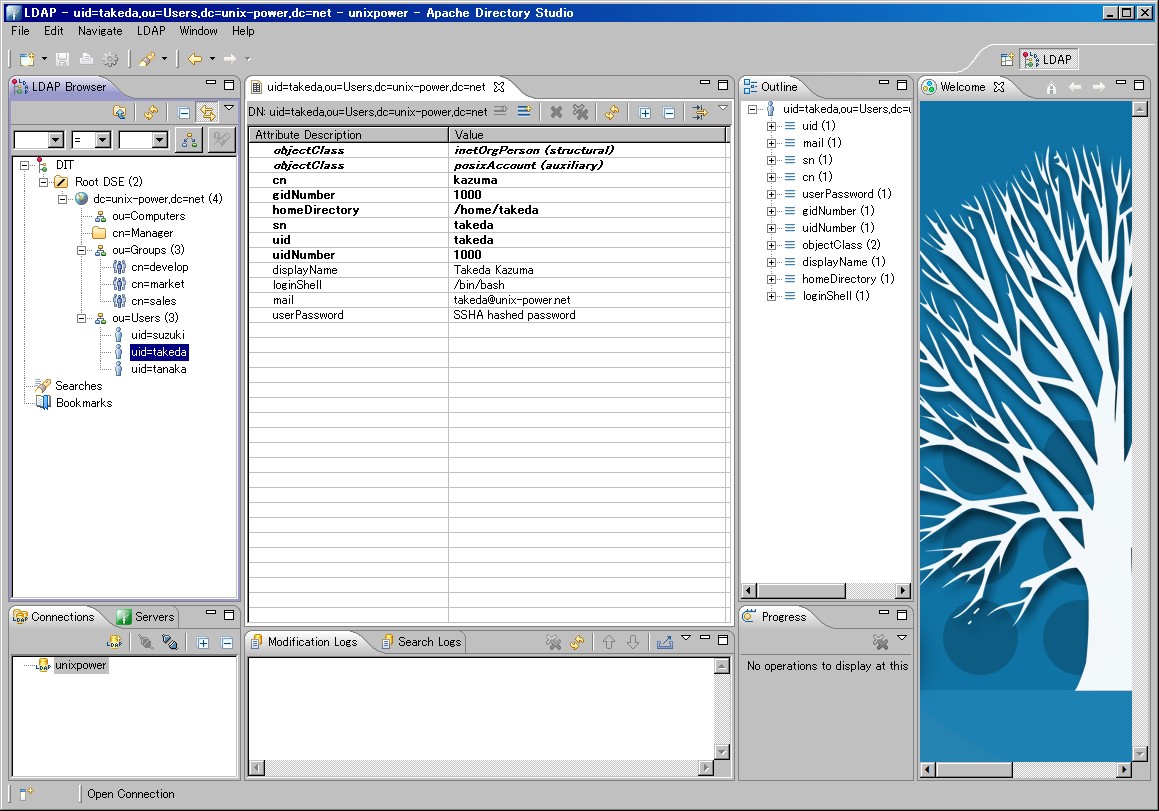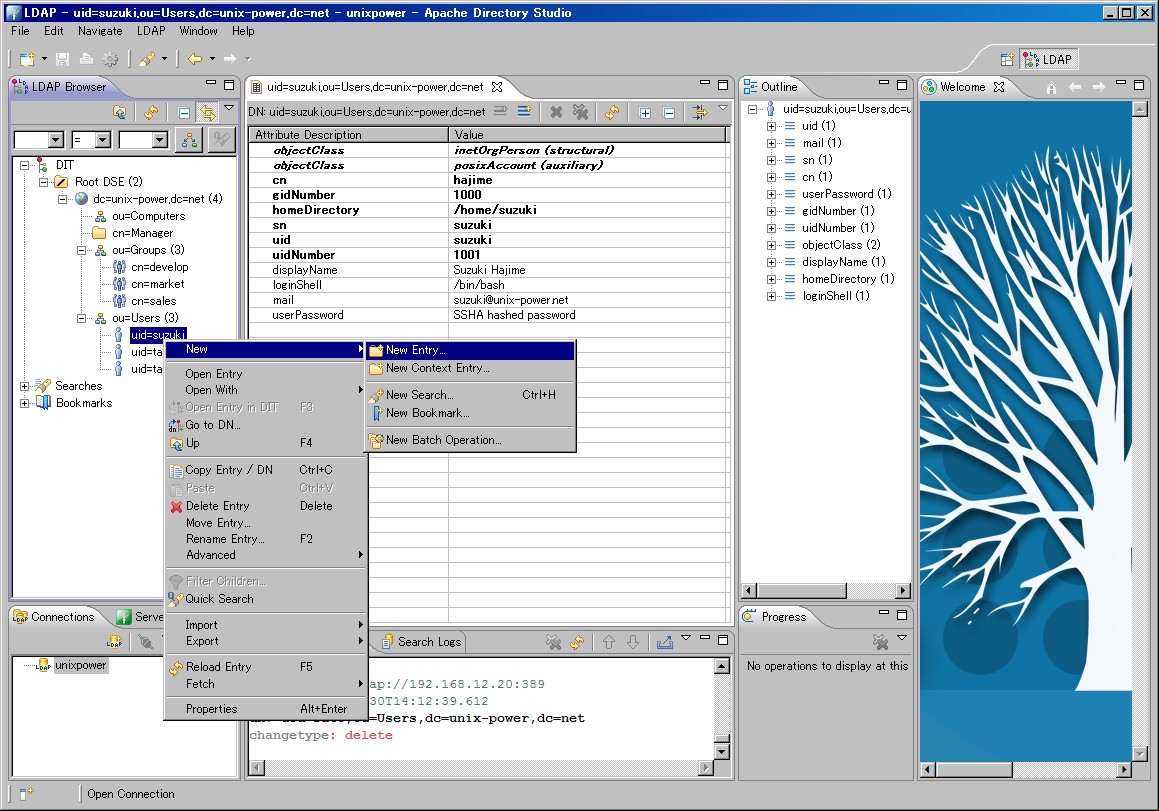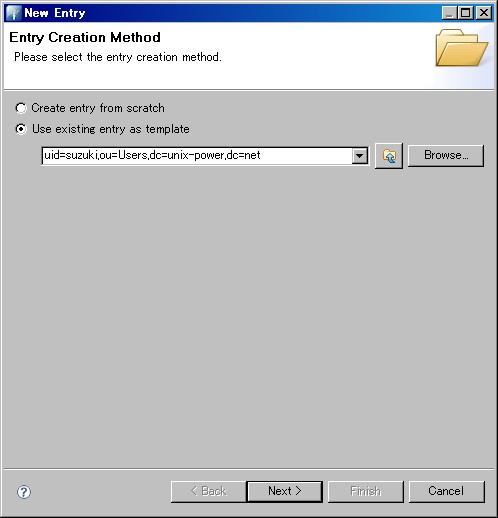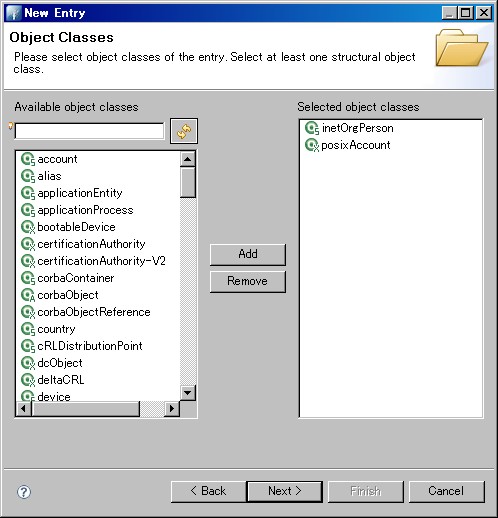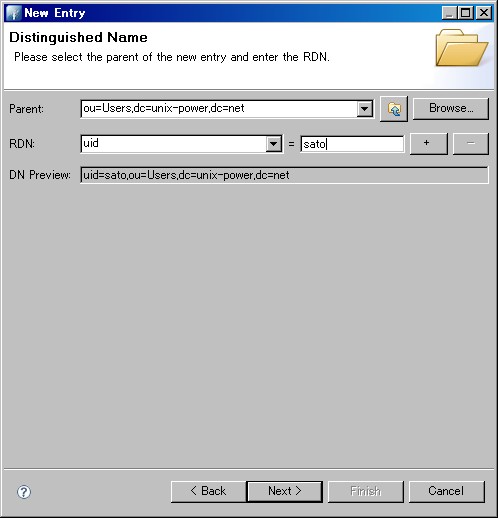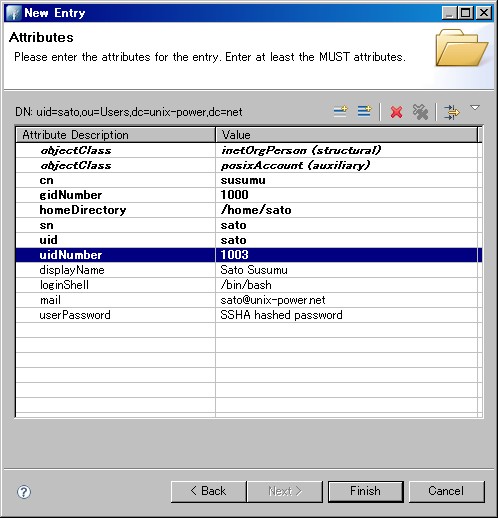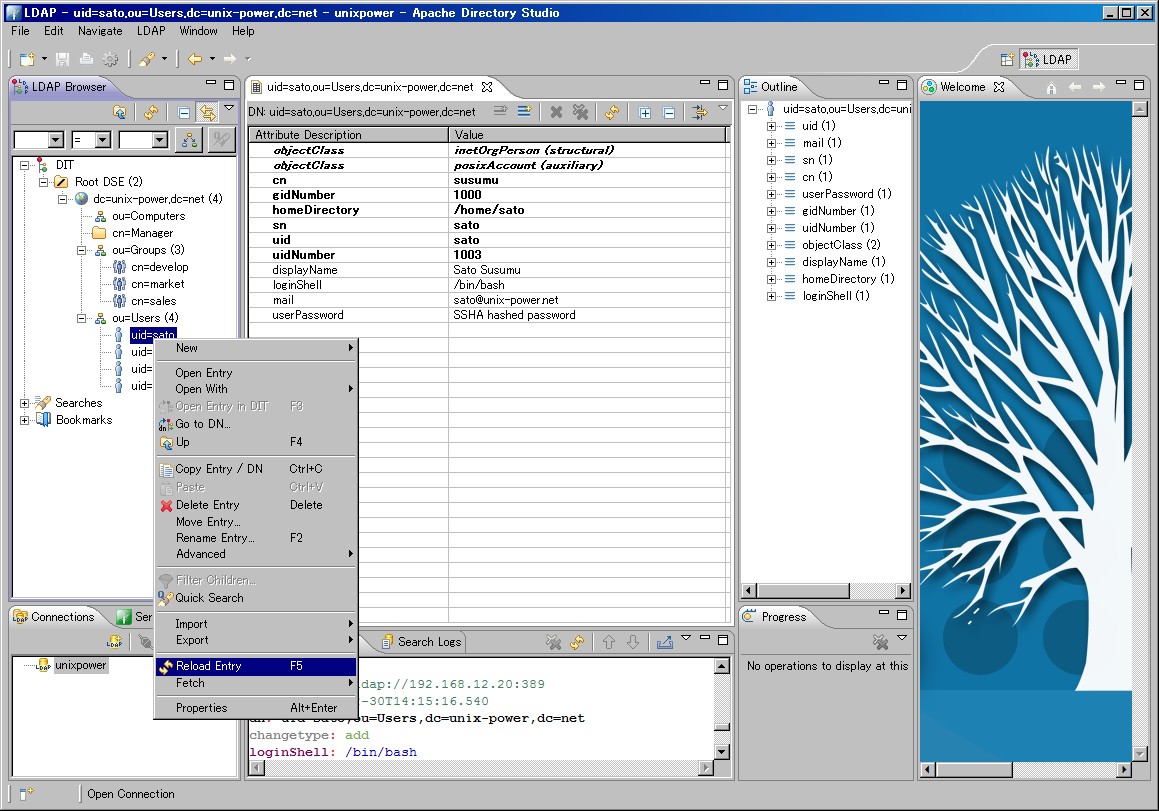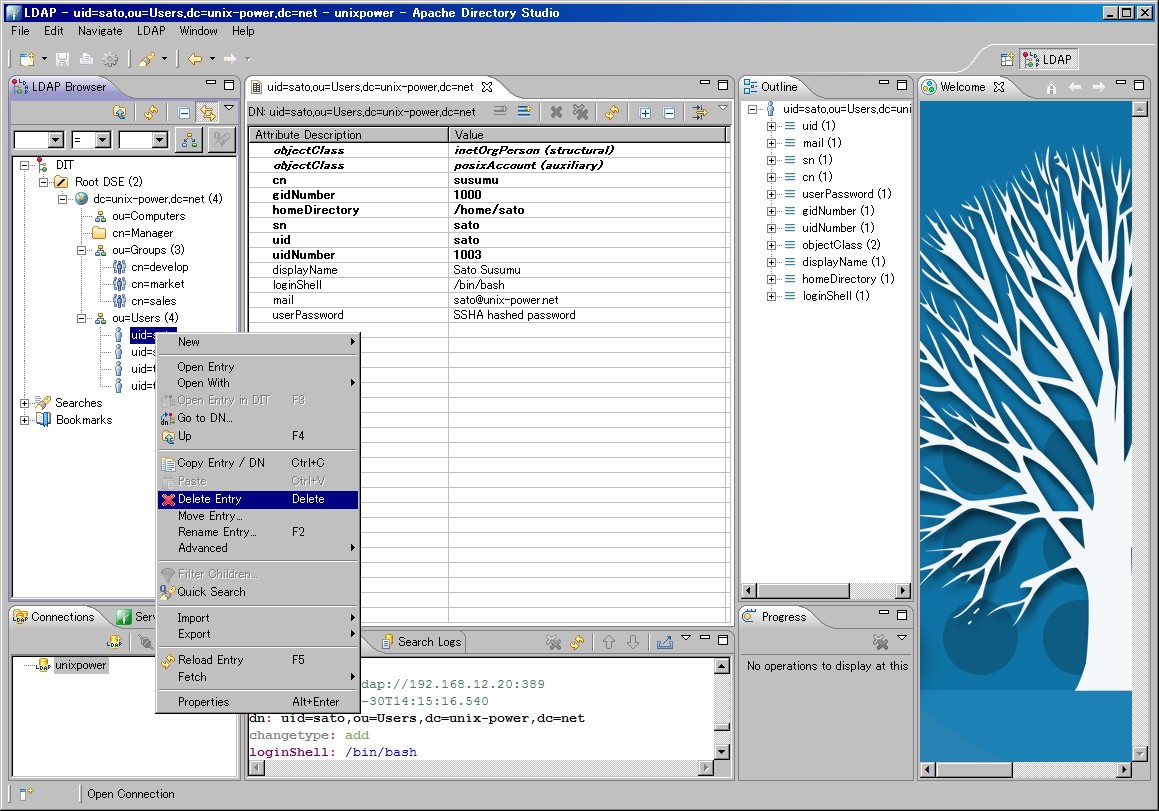●Apache Directory Studioの導入
OpenLDAPのインストールでLDIFファイルを作成し、それを使ってLDAPの内容を編集しました。日常的な運用を考えるとこれは非現実的であり、何らかの管理ツールが必要となってきます。
有償製品であればUnified OneやLDAP Managerなどがありますが、ここではフリーで利用できるApache Directory Studioを導入します。以下のサイトからダウンロード可能なので、ダウンロード後インストールを行います。
http://directory.apache.org/studio/download/download-windows.html
インストールは普通にダウンロードしたファイルをダブルクリックして行ってください。インストール後、これを起動すると次のような画面が表示されます。
LDAPメニューからNew Connectionを選びます。
Network Parameterが表示されるのでコネクションネームおよびIPアドレスを入力してNextをクリックします。
次の画面が表示されますのでBIND DN or userとBIND passwordにそれぞれ入力してCheck Authenticationをクリックし認証が本当に通るか確認を行います。The authenctication was successfulと表示されればOKなのでFinishをクリックします。
FinishをクリックするとLDAPサーバに接続され属性などが表示されるようになります。
画面左下にConnectionsのビューがあり、そこに先ほど設定したプロファイルが表示されています。次回、以降、これを右クリックしてOpenConnectionを選択することによりパスワードの入力の手間を省くことが可能です。
●ユーザの新規登録
ADSを使用してユーザの新規登録を行います。右クリックでNewからNew Entryを選択します。
全く新規に追加するのか既存のものをテンプレートとして利用するか選択画面が表示されます。ここでは既存のものをテンプレートとして利用しますので下側を選択してどれをテンプレートとするか入力します(最初に選んだものが自動入力されています)
ObjectClassの編集画面です。追加したいものがあればここで追加することができますが何もなければそのままNextでOKです。
DNの設定画面です。新たに作成したいuidをここで入力してNextをクリックします。
ほかの属性の値が表示されますが、テンプレートを利用しているのでuid以外は既存のものがそのまま入っていますのでValueの値をそれぞれ編集していき、Finishをクリックして完了です。
登録直後の状態だと値が違って見えるかもしれません。その場合、対象のDNを右クリックでReload Entryを選択します。
●ユーザの新規登録
ユーザ削除を行う場合は削除したいuidを右クリックしDelete Entryを選択します。
その他、既存データを編集するのはもちろんのこと、LDAPサーバの中をCSVやLDIFなどでExport / Importする機能も存在しまた、OpenLDAPのみならずActiveDirectoryなんかもLDAPと見立てて編集することも可能です。vi でLDIFファイルを編集するより格段にLDAPが触りやすくなるので是非とも活用してください。
参考URL : http://www.atmarkit.co.jp/fjava/rensai3/eclipseplgn21/eclipseplgn21_1.html